PPT怎么绘制大树图形 ppt怎么画大树
![]() admin2023-05-07【电脑办公】浏览:250
admin2023-05-07【电脑办公】浏览:250
ppt中想要绘制大树,该怎么绘制大树图形呢?下面我们就来看看详细的教程。

PowerPoint2017简体中文免费完整版
类型:办公软件大小:60.7MB语言:简体中文时间:2016-12-12查看详情在插入选项卡中点击形状,选择其中的矩形,在页面上绘制出形状。
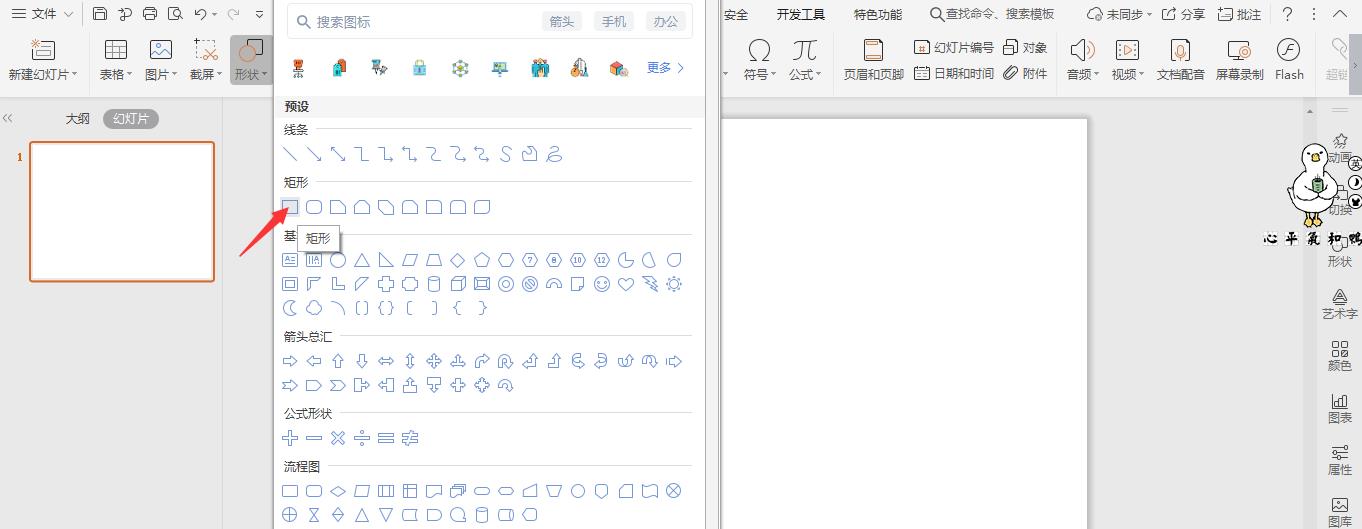
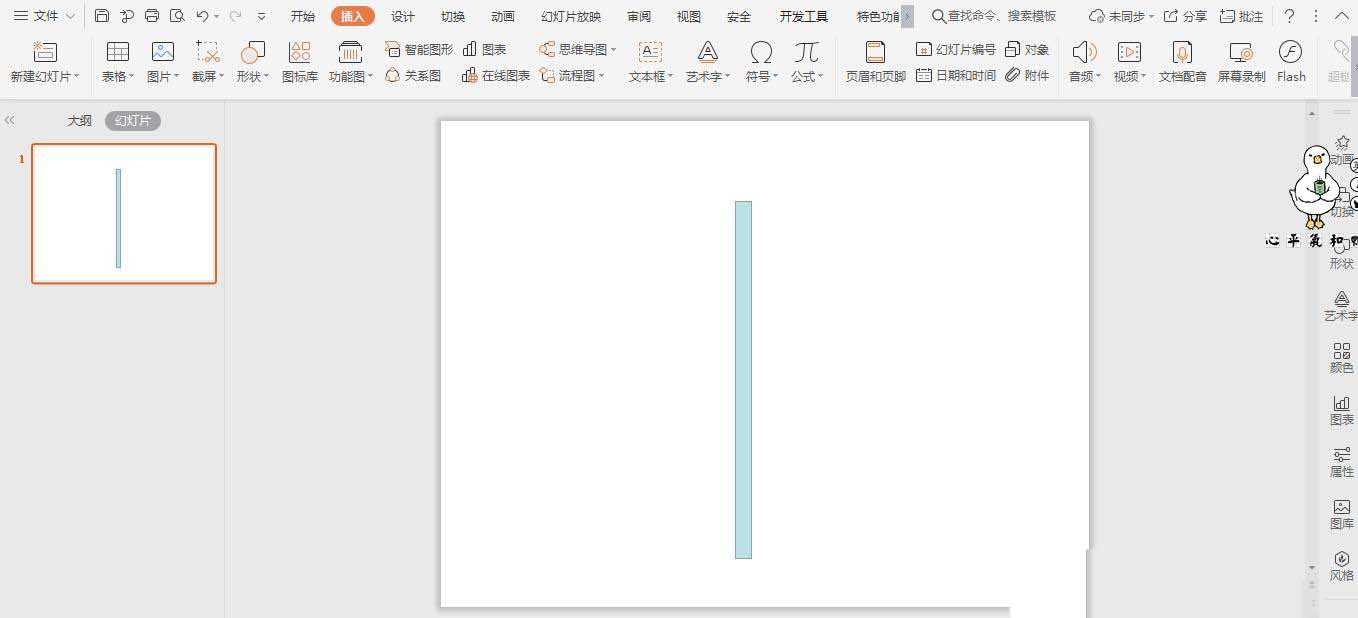
接着插入一个等腰三角形,鼠标进行旋转,放置在矩形的一侧。

选中等腰三角形,按住ctrl键,鼠标拖动进行复制,摆放如图所示的位置。
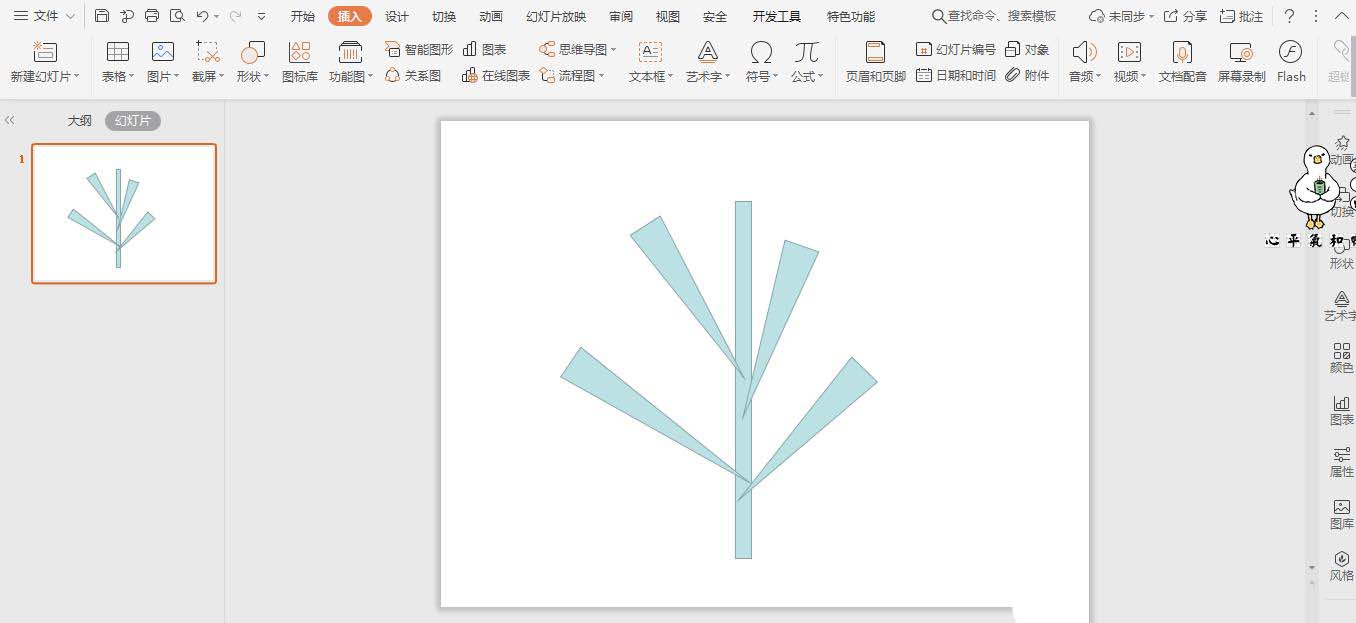
选中所有的等腰三角形,鼠标右键“置于底层”。
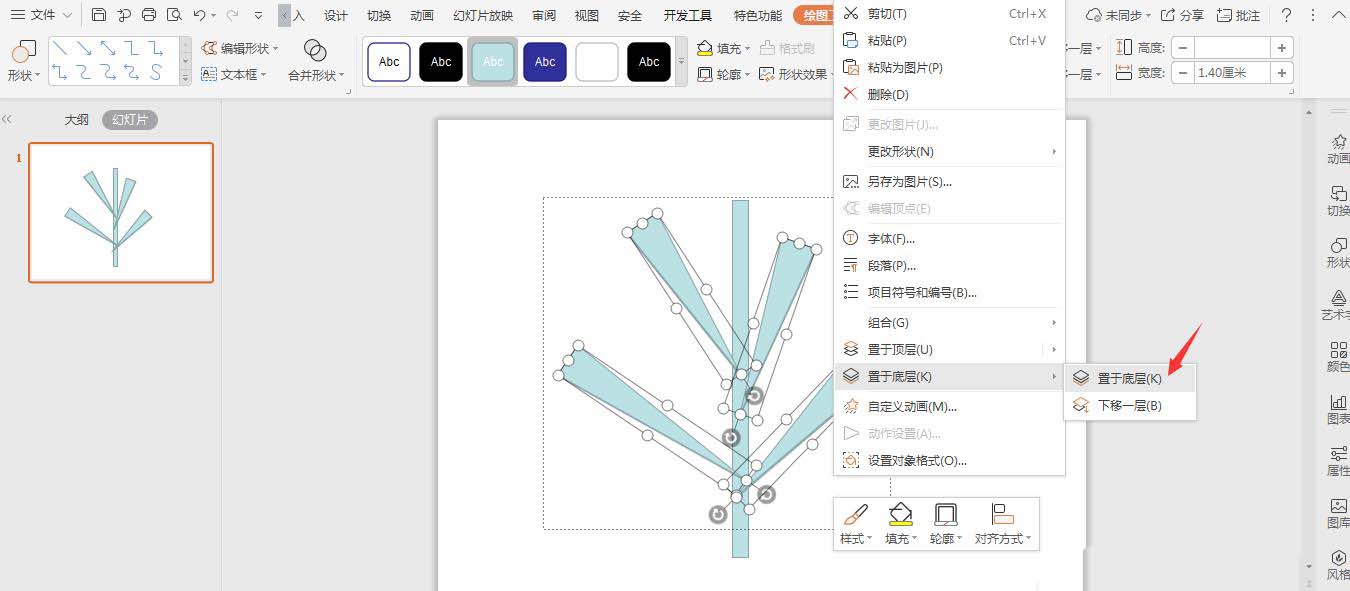
然后插入圆形,放置在等腰三角形的上方。

在绘图工具中点击填充,为不同的形状填充上合适的颜色,并设置为无轮廓,这样大树就绘制完成了。

以上就是ppt绘制大树图形的教程,希望大家喜欢,请继续关注脚本之家。
相关推荐:
ppt怎么绘制简洁的单向指向路标图标?
ppt怎么绘制轮船图标? PPT简笔画轮船的画法
ppt怎么绘制简笔画效果的西红柿? ppt西红柿的画法
相关文章
- 腾讯课堂教师极速版使用方法 腾讯课堂极速版操作指南
- 迅雷应版权方要求无法下载解决方法 迅雷应版权方要求无法下载解决方法电驴可以下吗
- AMD与Intel巅峰对决:2023最新CPU性能排名谁领风骚
- 华为手机怎么强制关机 华为手机关不了机怎么办怎么才能关机
- 钉钉实验室专注模式怎么开启 钉钉里的专注模式如何开启
- 怎么使用CorelDraw进行抠图 如何使用coreldraw抠图
- Excel如何去除表格虚线 Excel去除表格虚线方法 excel表格里面的虚线怎么去除
- 网线的顺序是怎么排的 网线的排线顺序是怎样的
- 轻松录屏:笔记本电脑超简单操作指南
- win10资源管理器频繁崩溃重启 window10资源管理器崩溃
- 华硕主板怎么开启vt虚拟化 华硕主板设置虚拟vt

热评文章
企业微信分屏老师能看到吗 企业微信切屏老师能看见吗
excel如何批量输入求和公式 excel批量输入求
罗技驱动win7能用吗 罗技鼠标支持win7系统吗
打印机驱动卸载干净教程 打印机驱动怎样卸载干净
显卡驱动更新小技巧,让你的电脑运行更稳定
手机系统声音不起眼,但很重要 手机系统声音有的,但